
È facile aggiungere account di posta elettronica, come iCloud, Google, Yahoo o Outlook.com, a un dispositivo iOS. Tuttavia, cosa succede se si dispone di un account di posta elettronica ospitato autonomamente con un dominio personalizzato? Nessun problema. È altrettanto facile.
Un account di posta elettronica self-hosted è uno che non è Gmail, Yahoo, Hotmail e così via. Se hai registrato un nome di dominio personalizzato (ad esempio, mydomainname.com), probabilmente hai impostato almeno un indirizzo email per te stesso in quel dominio . Ti mostreremo come aggiungere quell'indirizzo email a un dispositivo iOS, utilizzando un iPad come esempio.
Per iniziare, tocca l'icona "Impostazioni" nella schermata iniziale.
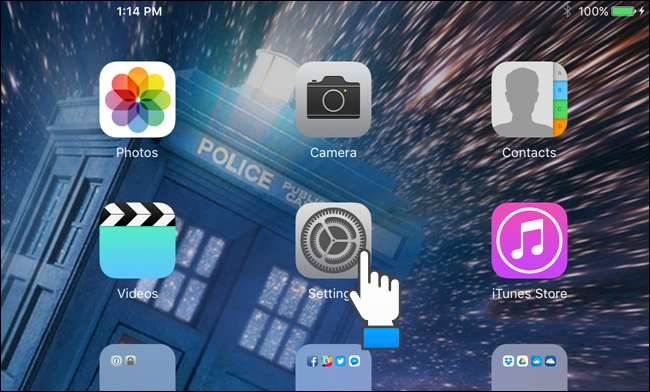
Sul lato destro della schermata "Impostazioni", tocca "Posta, contatti, calendari".
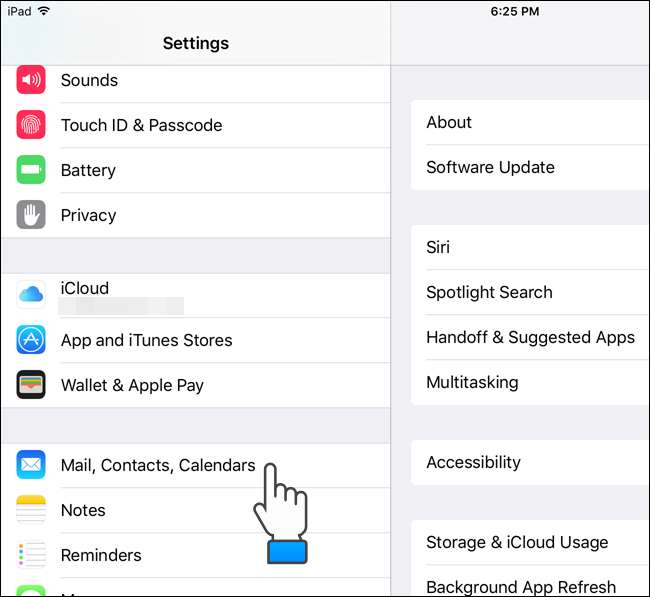
Sul lato destro dello schermo, tocca "Aggiungi account".
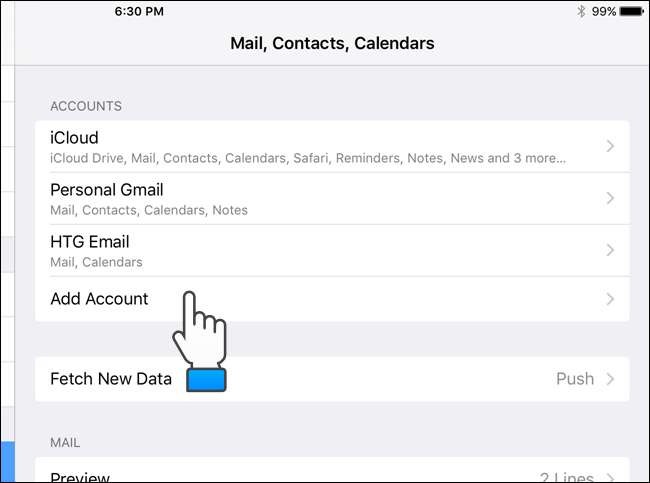
Nell'elenco dei tipi di account di posta elettronica visualizzati, tocca "Altro".
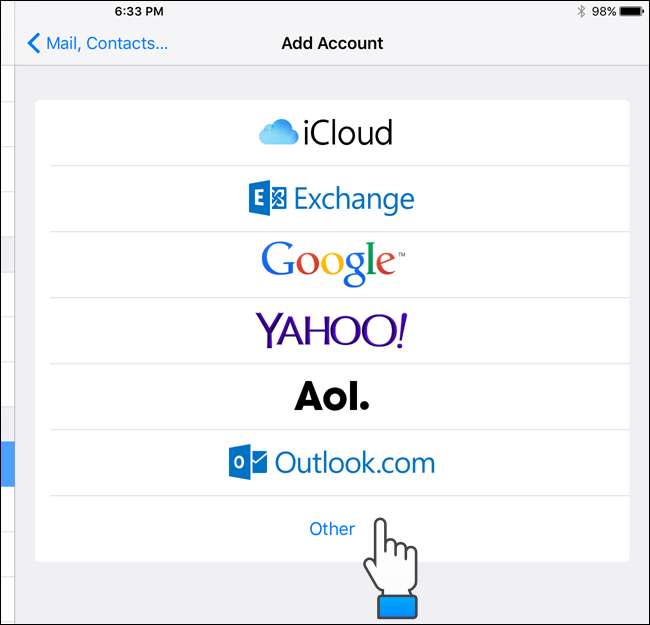
Nella sezione "Posta", tocca "Aggiungi account di posta".
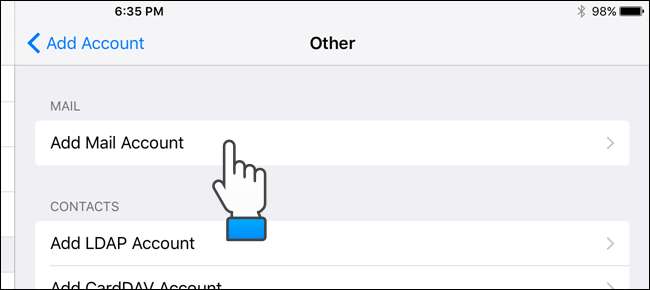
Nella finestra di dialogo "Nuovo account", inserisci il tuo "Nome", "Email", "Password" e "Descrizione" per l'account e-mail che desideri aggiungere. Quindi, tocca "Avanti".
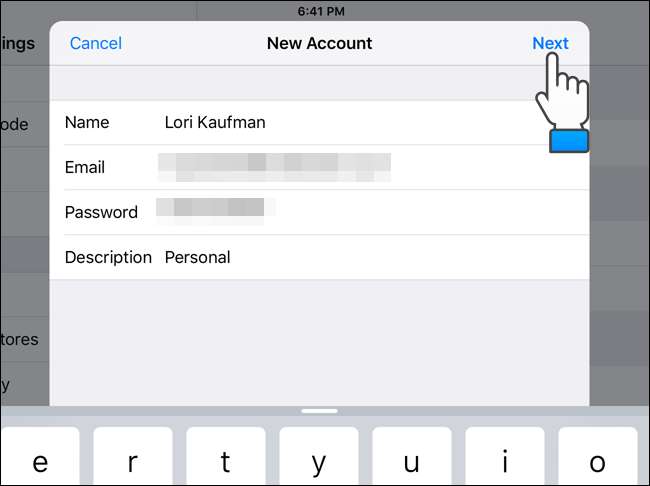
La schermata successiva ti consente di selezionare se desideri configurare il tuo account di posta elettronica utilizzando IMAP o POP. Noi consiglia di utilizzare IMAP , che è la selezione predefinita. Nella sezione "Server di posta in arrivo", immettere "Nome host", "Nome utente" e "Password". Quindi, inserisci le stesse informazioni per il "Server di posta in uscita". Notare che il "Nome utente" e la "Password" sono opzionali per il "Server di posta in uscita". Verificare con la società che ospita il dominio e gli account di posta elettronica per i nomi host per i server di posta in entrata e in uscita. Tocca "Avanti" dopo aver inserito le informazioni sull'account.
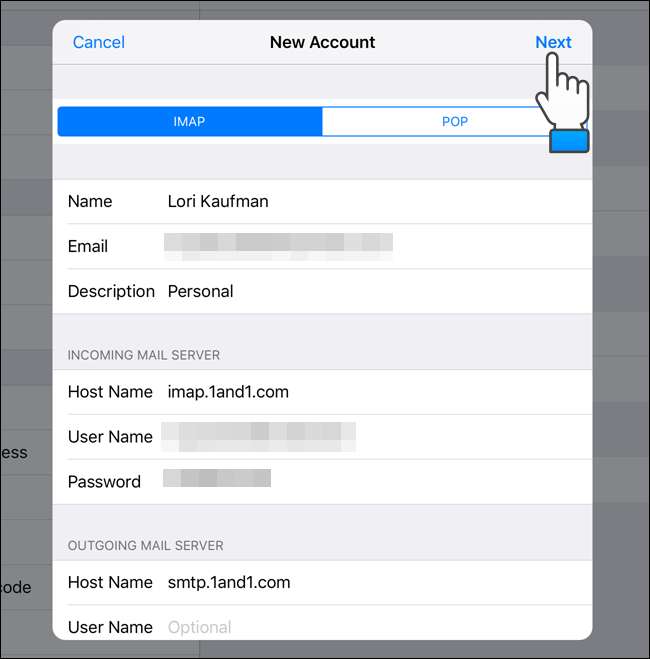
Nella finestra di dialogo "IMAP", seleziona ciò che desideri sincronizzare sul tuo dispositivo iOS e quindi tocca "Salva".
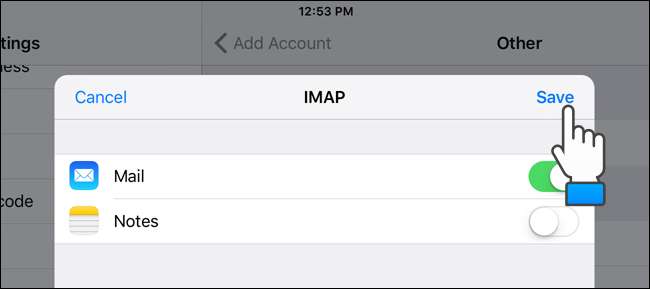
Nella sezione "Account", noterai che il tuo account di posta elettronica è stato aggiunto all'elenco. Per modificare le impostazioni per il nuovo account, toccare il nuovo account nell'elenco di "Account".
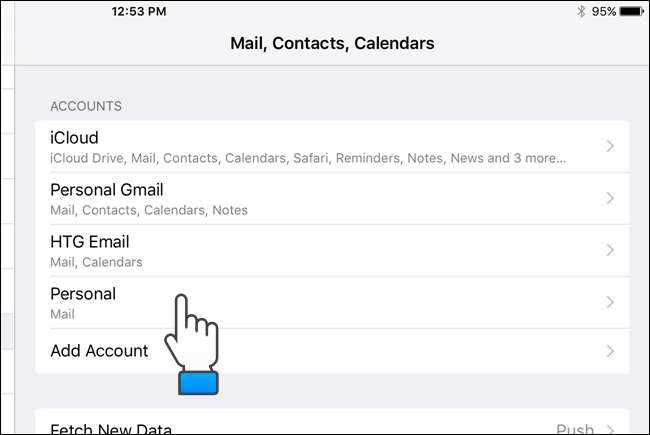
In "IMAP", tocca "Account".
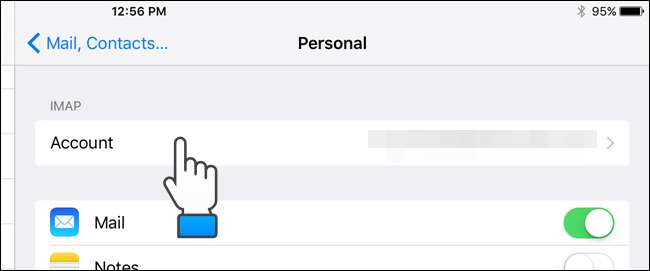
Viene visualizzata automaticamente la tastiera su schermo. Tuttavia, vogliamo accedere alle opzioni sotto la tastiera, quindi tocca il pulsante di chiusura della tastiera nell'angolo in basso a destra della tastiera, come mostrato di seguito.

Nella parte inferiore della finestra di dialogo "Account", tocca "Avanzate".
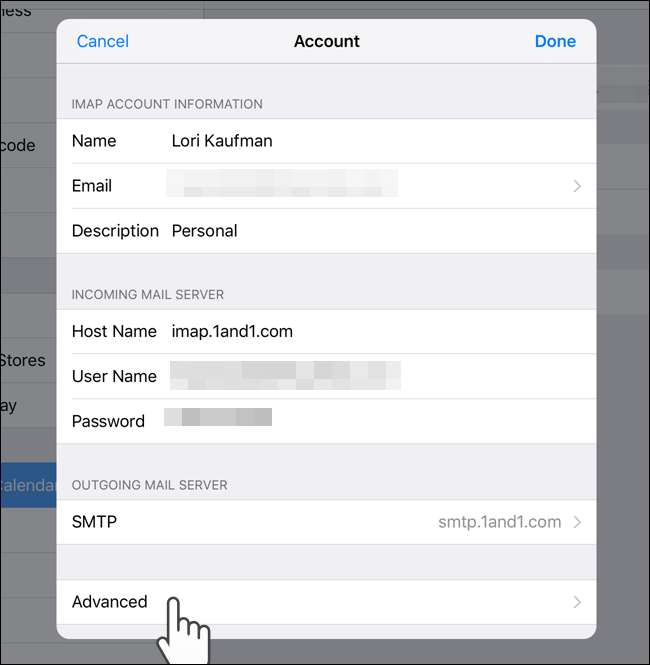
Per impostazione predefinita, quando elimini un messaggio e-mail da un account IMAP nell'app Mail su un dispositivo iOS, il messaggio viene eliminato dal server dopo una settimana dall'eliminazione del messaggio dal dispositivo. Questo ti dà la possibilità di scaricare il messaggio in altri client di posta che utilizzi su altri dispositivi. Tuttavia, è possibile regolare questo intervallo di tempo toccando "Rimuovi" nella finestra di dialogo "Avanzate".
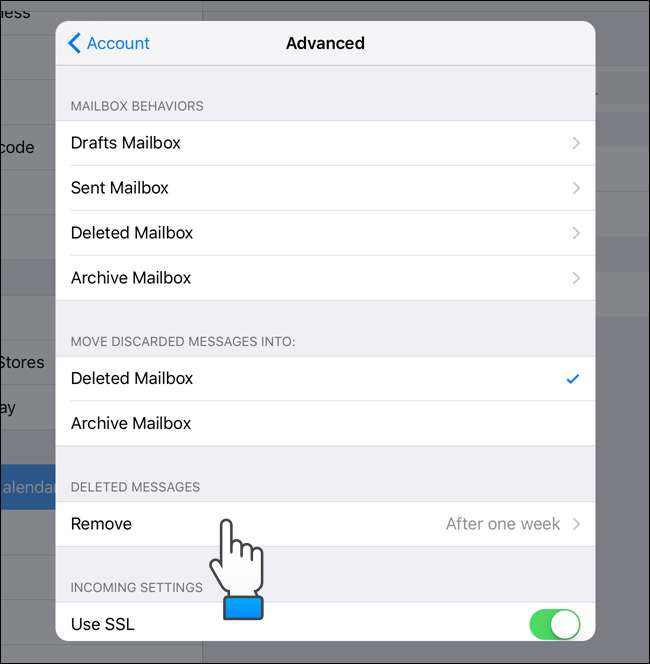
Nella finestra di dialogo "Rimuovi", seleziona l'intervallo di tempo desiderato per la rimozione dei messaggi eliminati dal server. Puoi fare in modo che Mail rimuova i messaggi eliminati "Dopo un giorno", "Dopo una settimana" o "Dopo un mese". Una volta che un messaggio viene rimosso dal server, esisterà solo in Mail o in qualsiasi altro dispositivo su cui hai scaricato il messaggio. Se desideri lasciare permanentemente i messaggi sul server, seleziona "Mai". I tuoi messaggi rimarranno su tutti i tuoi dispositivi, client di posta elettronica e sul server.
Dopo aver effettuato la selezione, tocca "Avanzate" nell'angolo in alto a sinistra della finestra di dialogo per chiuderla.
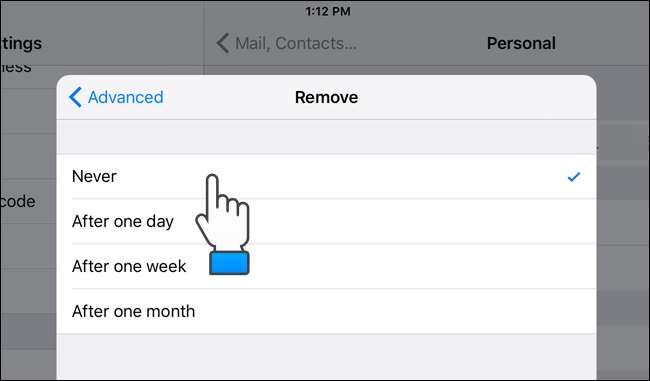
La nuova selezione per l'opzione "Rimuovi" viene visualizzata a destra di "Rimuovi". Per chiudere la finestra di dialogo "Avanzate", toccare "Account" nell'angolo superiore sinistro della finestra di dialogo.
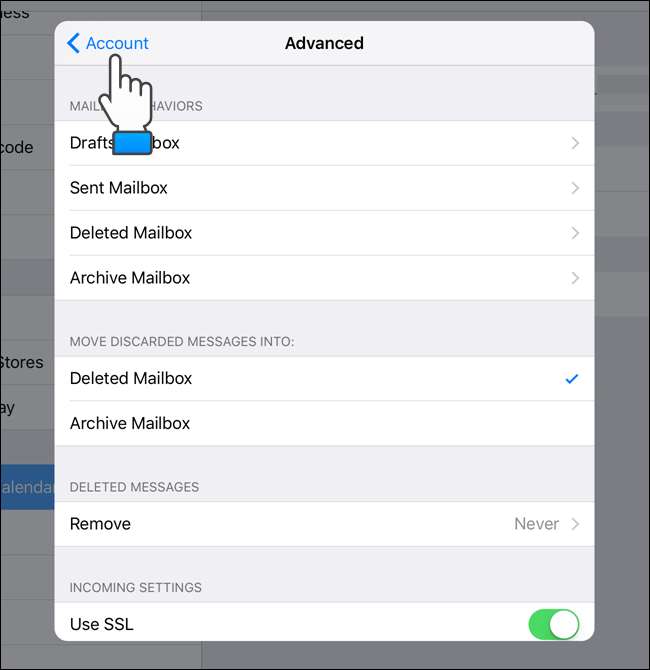
Si torna alla finestra di dialogo "Account". Per chiuderlo, tocca "Fine".

Tocca l'icona "Mail" per aprire l'app.
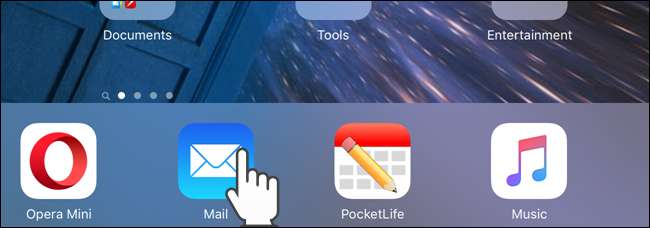
L'account di posta elettronica appena aggiunto viene visualizzato nell'elenco delle "Caselle di posta" sul lato sinistro della finestra di posta. Tocca il nome del tuo nuovo account e-mail per accedere alla tua e-mail.
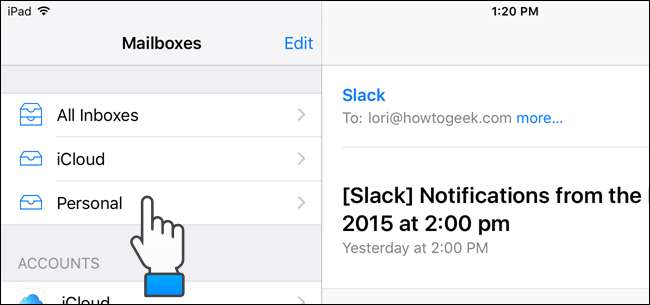
Proprio come gli altri account di posta elettronica, i messaggi vengono visualizzati sul lato sinistro della finestra di posta. L'elenco dei messaggi potrebbe bloccare parte del messaggio corrente visualizzato, a seconda che il dispositivo sia in modalità verticale o orizzontale. Tocca il nome dell'account di posta elettronica nell'angolo in alto a sinistra per tornare all'elenco delle "Caselle di posta".
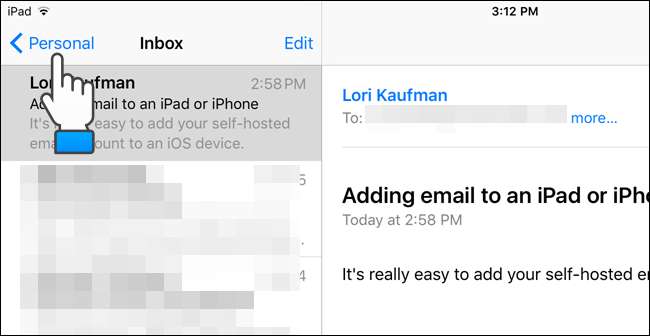
Questa procedura funzionerà anche su iPhone, quindi, se aggiungi il tuo account di posta sia all'iPad che all'iPhone e imposti l'opzione "Rimuovi" su una quantità di tempo che ti consente di scaricare la posta su entrambi i dispositivi, puoi avere la tua posta ovunque tu vai, non importa quale dispositivo stai utilizzando.







